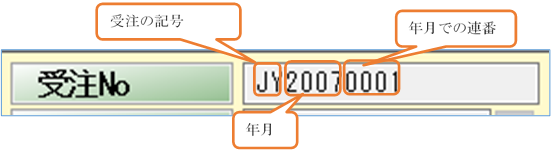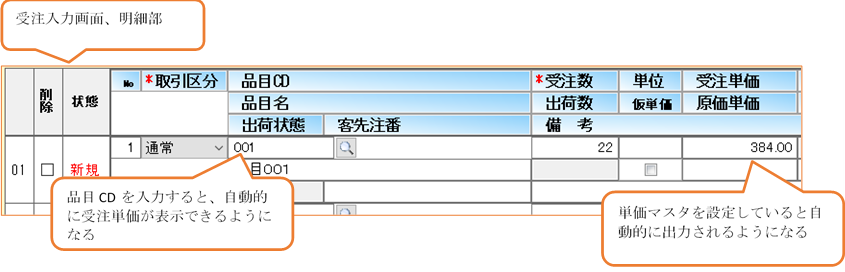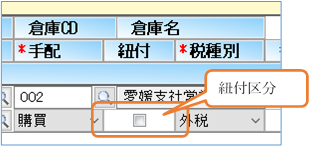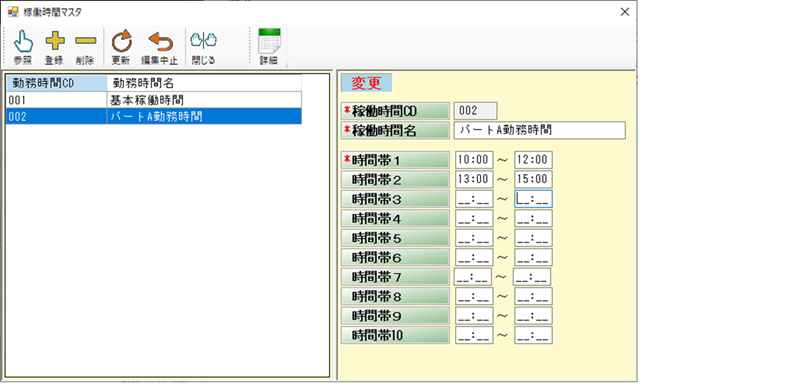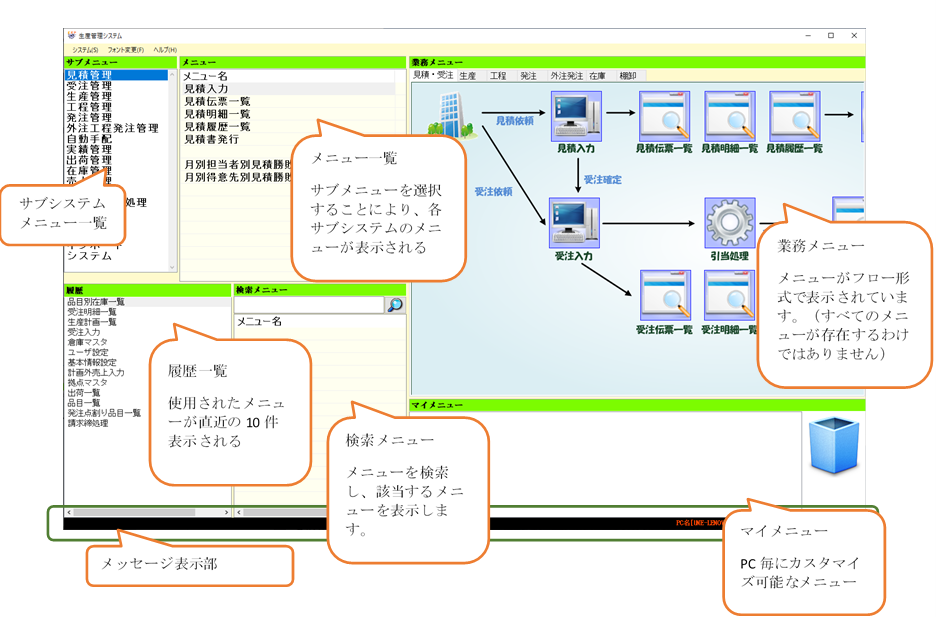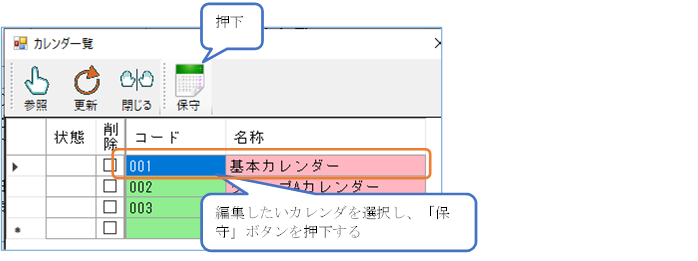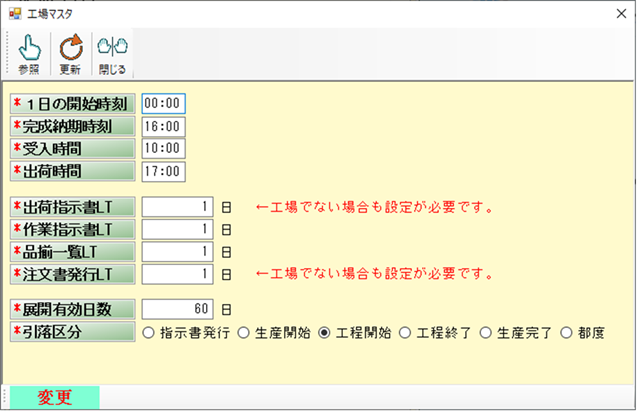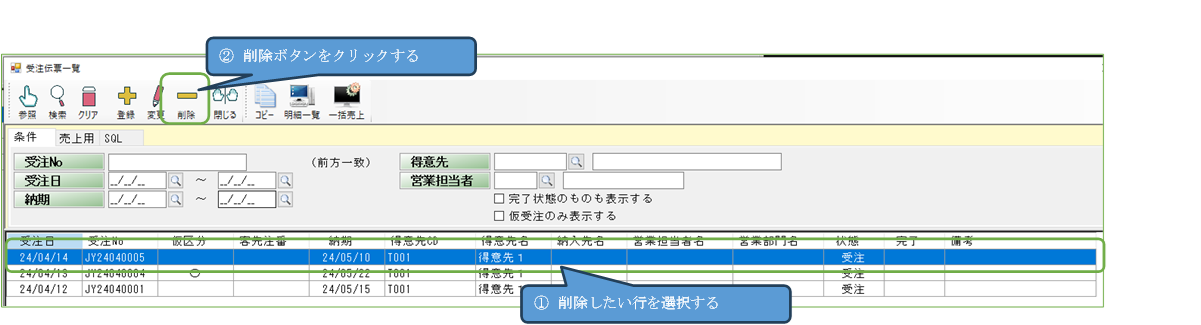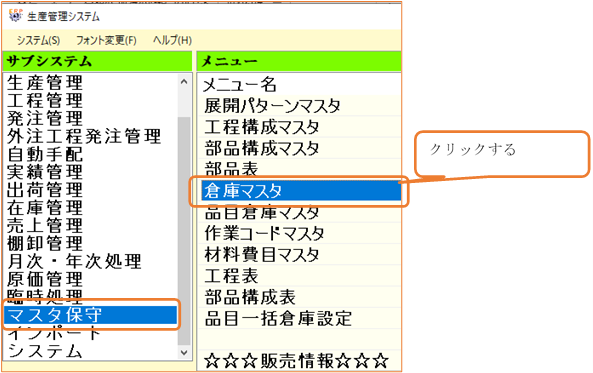必要最低限のマスタは登録したので、受注登録を行ってみます。受注は手配計画(生産・発注)を立てる入口となるところです。
受注を登録する前準備
受注では新たに2つのマスタが使用されています。どちらも受注としてはあまり重要な意味をもちません。どのの部門が受注を受けたのか、どの担当者の物件かを入力します。ただし、担当者マスタは作業者の登録として重要な意味を持ちますのでよく理解しておいてください。
- 部門マスタを登録する
- 担当者マスタを登録する
受注入力の起動
サブシステムメニューの中に「受注管理」が存在しますのでクリックし選択状態にします。メニューが受注管理のメニューに切り替わります。その中に「受注入力」「受注伝票一覧」「受注明細一覧」があります。このどれからでも受注登録はできるのですが、受注明細一覧から登録することをお勧めします。
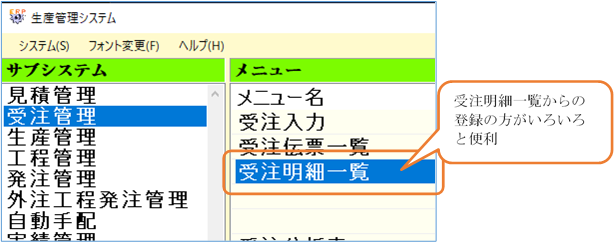
受注を登録する(ヘッダー部)
それでは受注を登録してみます。受注明細一覧を起動したら、サブメニューにある「登録」ボタンをクリックします。すると受注入力が起動します。
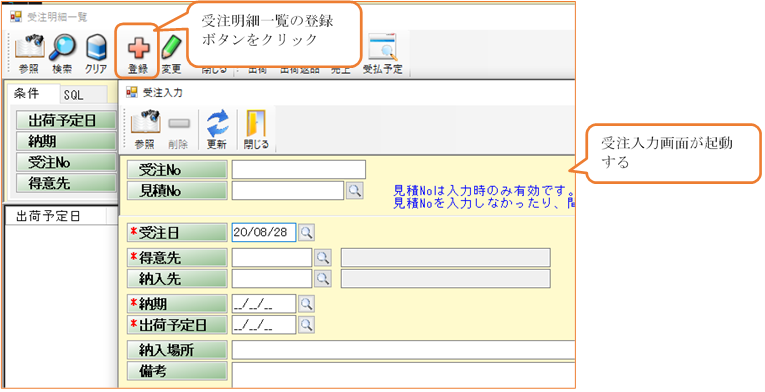
それではヘッダー部分を入力していきます。ヘッダー部分の必須項目は、「受注日」「得意先」「納期」「出荷予定日」です。受注日は初期値として当日が表示されますし、出荷予定日は納期を入力すれば自動的に計算され表示されるので項目が多く見えますが、実質「得意先」と「納期」を入力するだけです。
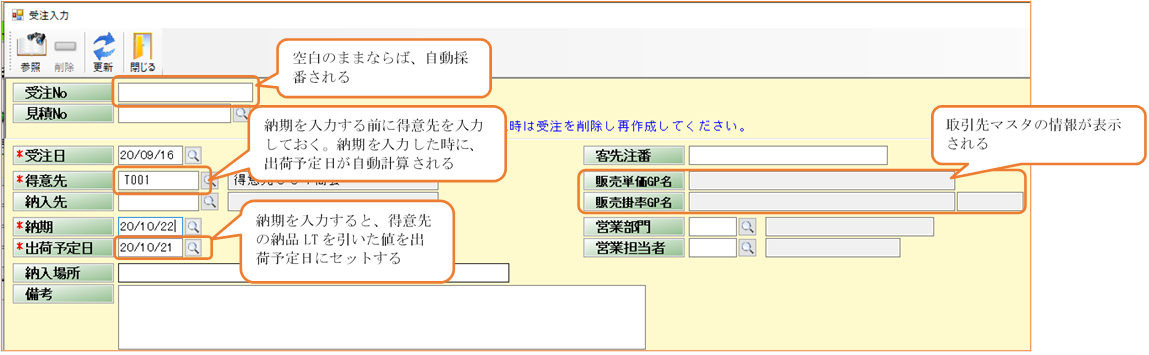
ヘッダー部項目説明
| 項目 | 説明 | |
| 受注No | 登録時は空白でも構いません。空白のままデータを登録すると登録する時点で自動採番を行います。自動採番は、採番マスタで登録された方法に従いますが、初期値では次のようになります。
|
|
| 見積No | 見積りを行ったものの受注を入力したい場合は見積Noを入力します。見積Noを入力すると見積り情報が表示されます。 | |
| 受注日 | 受注を行った日を入力します。 | |
| 得意先 | 得意先を入力します。得意先を入力することによって、税計算や端数計算方法が決定されます。(詳しくは取引先マスタを参照してください。) 特に販売単価グループ名、販売掛率グループ名が表示される場合は、品目単価決定の1つの要素となります。 |
|
| 納入先 | 納入先を入力します。納入先が空白の時には、得意先が納入先となります。 | |
| 納期 | 納期を入力します。 | |
| 出荷予定日 | 納期が入力され、得意先もしくは納入先が入力されている時、出荷予定日は自動計算されて出力されます。ただし、出荷予定日が既に入力済みの場合は計算されません。 出荷予定日 = 納期 – 得意先もしくは納入先の手配LT (出荷除外日を考慮) |
|
| 納入場所 | 納入場所を入力します。(将来拡張用) | |
| 備考 | 備考を入力します。 | |
| 客先注番 | 得意先の注文番号を入力します。 | |
| 販売単価GP名 | 得意先の単価設定が、販売単価グループで決定するならば表示されます。 | |
| 販売掛率GP名 | 得意先の単価設定が、販売掛率グループで決定するならば表示されます。 | |
| 営業部門 | 営業部門を入力します。 | |
受注を登録する(明細部)
ヘッダー部の登録が終わったら、次に明細部に入力に移ります。明細部は10行まで入力することができます。
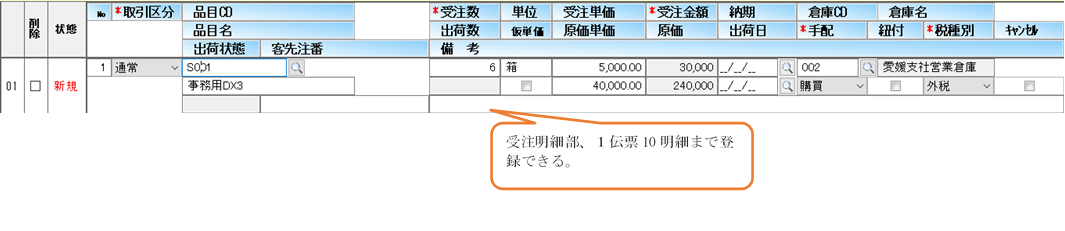
明細部項目説明
| 項目 | 説明 | |
| 取引区分 | 取引区分は以下のものがあります。 ・通常売上 通常の受注です。 ・無償サンプル サンプル品です。金額を入力することが出来なくなります。 ・有償サンプル 有償サンプル品です。 ・値引き 品名に値引きと入力されます。 金額のみ入力することができます。 |
|
| 品目CD | 品目名を入力します。品目CDが空白であると品目名を入力することができます。 品目を入力することによって、受注単位が表示されたり、単価を取得(条件が整っていたら)し、表示されたりします。 単価の取得方法については、「受注単価の取得」を参照してください。 |
|
| 品目名 | 品目CDを入力した場合、品目名が表示されます。 品目CDが未入力の場合は、品目名を入力することも可能です。 |
|
| 受注数 | 受注数を入力します。 取引区分が「値引き」の場合は入力することができません。 |
|
| 出荷数 | この受注の出荷数を表示します。 | |
| 単位 | 入力した品目CDの単位を表示します。 品目名を入力した場合、単位を入力することが出来ます。 |
|
| 仮単価 | 単価がまだ決定ではない場合、仮単価にチェックを入れておきます。 仮単価を入れておくと、チェックを外さないと売上できないなどの制御をいれることができます。(将来拡張用) |
|
| 受注単価 | 受注単価を入力します。 単価は、条件が入力されていれば、自動的に取得し表示します。 単価の取得方法については、「受注単価の取得」を参照してください。 |
|
| 原価単価 | 原価単価を入力します。 件か単価を入力すると、粗利などを後から集計することができるようになります。 |
|
| 受注金額 | 単価を入力している場合、受注金額は 受注数×単価の値が表示されます。 単価を入力していない場合、受注金額を直接入力することができます。 |
|
| 原価 | 単価を入力している場合、原価は 受注数×原価単価の値が表示されます。 原価単価を入力していない場合、原価を直接入力することができます。 |
|
| 納期 | 品目毎の個別の納期を入力します。 ここが空白の時には、ヘッダーの納期となります。 |
|
| 出荷日 | 品目毎の個別の出荷日を入力します。 ここが空白の時には、ヘッダーの納期となります。 得意先もしくは納入先を入力していて納期が入力された場合、出荷日は自動計算され表示されます。計算方法は、ヘッダー部の出荷予定日を参照してください。 |
|
| 倉庫CD | 出荷する倉庫を指定します。 | |
| 手配区分 | 手配方法を選択します。 品目CDが入力された時、品目マスタより自動で読込み、変更することができます。 紐付にチェックがある場合、考慮されます。 「内作」受注を補うために、生産計画が作成されます。 「購買」受注を補うために、発注が作成されます。 |
|
| 紐付 | チェックがないと、この受注は在庫引当となります。 このシステムでは、在庫の引当は時系列で欠品になるかどうかを判断していきます。 チェックが付くと、この受注明細のための手配計画(生産計画・発注)を作成しようとします。これらの手配を紐付手配といいます。紐付手配の場合、引当処理から除外されます。 |
|
| 税種別 | 税種別を選択します。 税種別は取引先マスタの税種別が初期表示されます。 税種別により、消費税が計算されます。 |
|
| キャンセル | 受注が着手後、キャンセルになる場合にチェックを入れます。 | |
| 出荷状態 | 受注に対する出荷状態を表示します。 出荷状態は 「未出荷」「出荷」「完了」「強完」 の4つの状態があります。 |
|
| 客先注番 | 品目毎の得意先の注文番号が存在する場合入力します。 | |
| 備考 | 備考を入力します。 | |